
Интернетте, бір уақытта ол басқа қоршаған ортаға моделін (сурет бойынша түсірілген тұлға) жүзін кірістіру сәнді болды. Ең жиі деп аталатын «үлгісі» болып табылады. Үлгі фон және сипаттағы бет бейнесі бөлінген. бәлкім, фото бала қарақшылар немесе ноян костюм пайда қалай есте? міндетті қолыңызда бар мұндай костюм емес, бұл, сондықтан. Бұл желідегі қолайлы үлгіні табу немесе оны өзіңіз жасау үшін жеткілікті болып табылады.
Кірістіру Photoshop жылы қалыбында тұр
фото үлгісінің сәтті ұштастыру басты шарты бұрышпен сәйкес келуі. Мысалы, студиясында, модель, сіз линза қатысты ұнайды ретінде бұруға болады, болса, онда қазірдің өзінде қолда бар фотосуреттер үшін, бұл өте проблемалы болуы мүмкін үлгіні таңдауға болады. Бұл жағдайда, сіз фото банктер деп аталады ақылы ресурстарын кезінде штаттан тыс қызмет, немесе көрініс пайдалануға болады. Бүгінгі сабақ Photoshop бір үлгісіндегі бетін кірістіру қалай арналады.
біз қоғамдық қолжетімділік екі суреттерді іздеп жатқанда, мен адал Тинкер тура келді ... Нәтижесінде, біз осындай үлгіні тауып:

Ал мұнда тұлға:
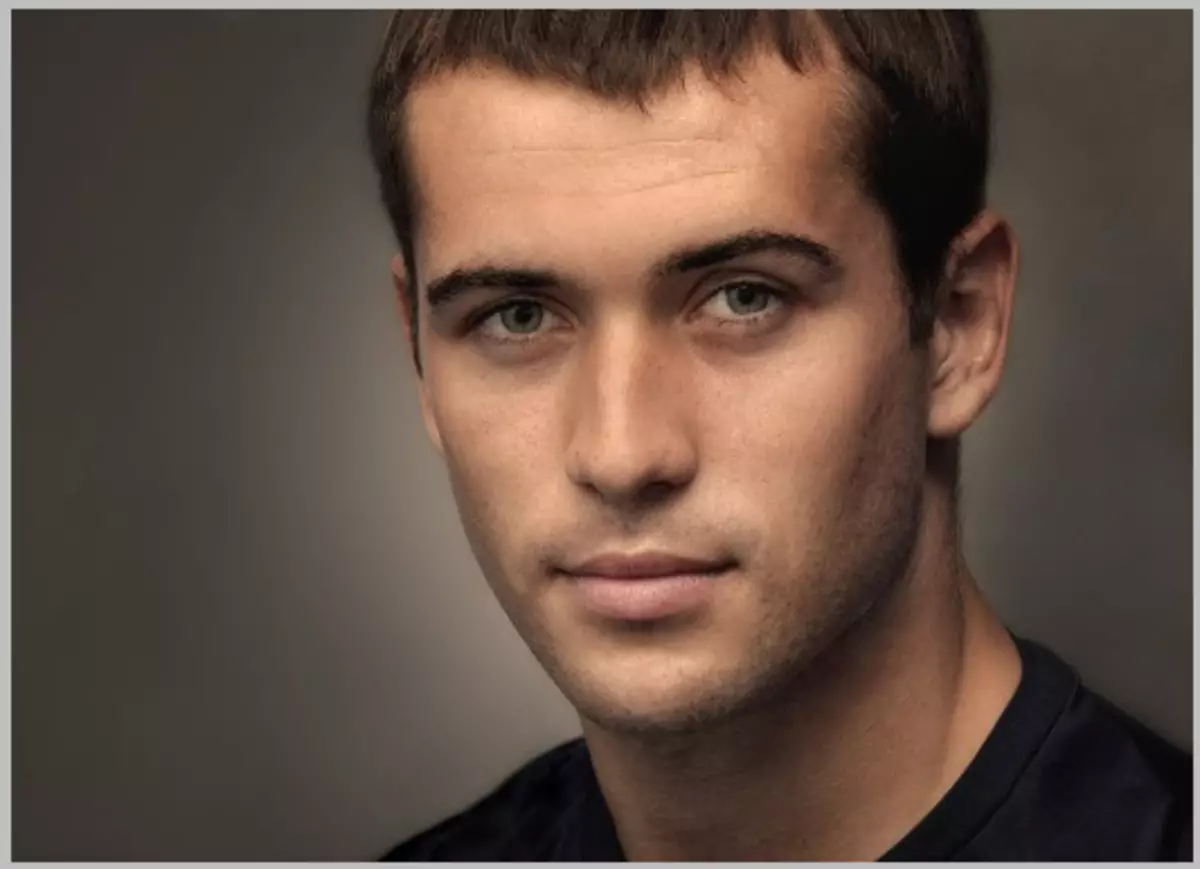
1-қадам: Суреттер модельдеу
- Біз редакторында үлгіні ашып, содан кейін Photoshop кеңістігіне сипаттағы файлды апарыңыз. Біз үлгісімен қабаты астында таңбаны салыңыз.

- Басу Ctrl + T. жəне қалыптарды мөлшері бойынша бет өлшемін баптауға. Сонымен қатар, сіз және қабатын ағартатын болады.

- Содан кейін мінезі бар қабатының маска жасаңыз.
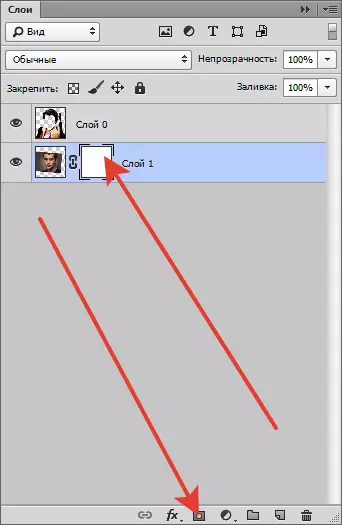
- осындай параметрлермен щетка алыңыз:

«Қиын айналым» формасы.
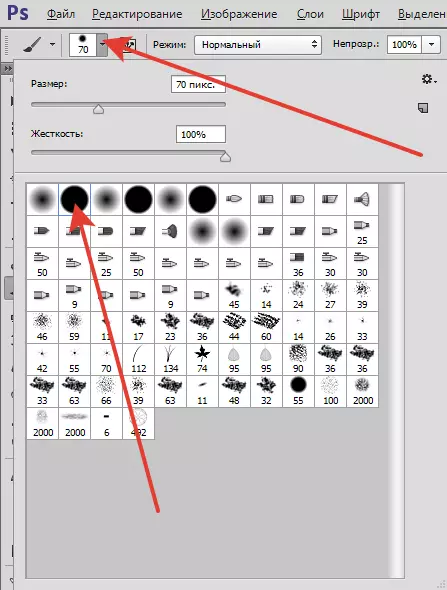
Қара түс.
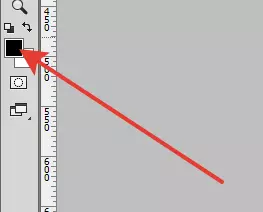
- Біз маска қара щеткамен бөлімдер кескіндеме, қажетсіз алып тастаңыз.
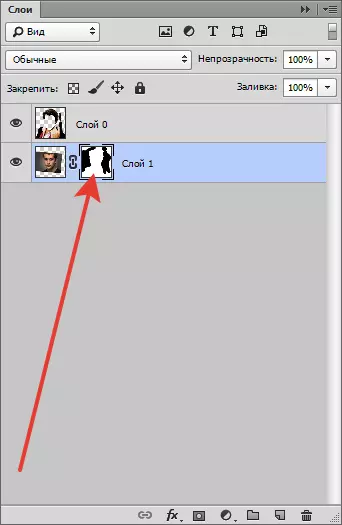
- Егер қажет болса, сол рәсім Үлгі қабатына жасалуы мүмкін.

2-кезең: Flowerrection
соңғы қадам тері түсін реттеу болып табылады.
- сипатына қабаты өтіңіз және түзету қабатын қолданылады «Түс тон / қанығу».
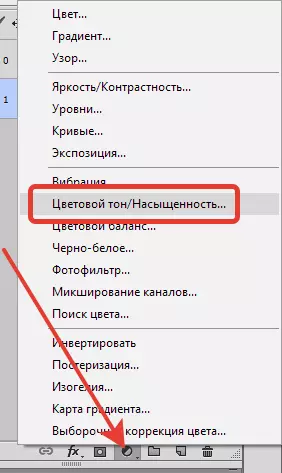
- параметрлері терезесінде, сәл қызыл арна және арттыру қанығу өтіңіз.
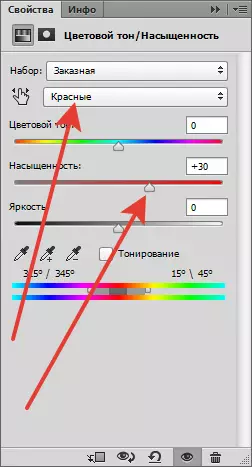
- Содан кейін сары рең сол жеткізіңіз.
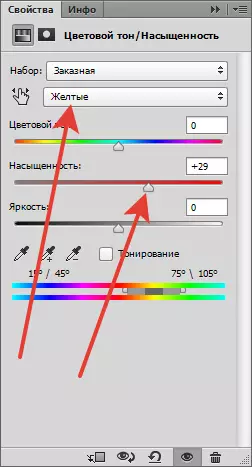
Аралық нәтиже:

- басқа түзету қабат жағыңыз «Қисық сызықтар» Ал ретінде скриншоте шамамен теңшеңіз.
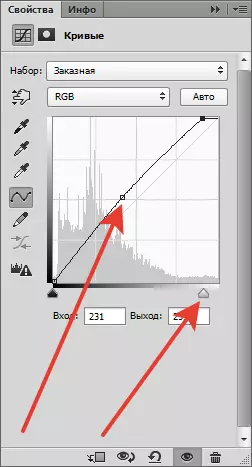
Бұл туралы, үлгіге бетін орналастыру процесі астам деп санауға болады.

Әрі қарай өңдеу арқылы сіз фонды қосып, суретті тонай аласыз, бірақ бұл басқа сабақтың тақырыбы ...
